Začnite uporabljati Cisco Room Bar BYOD
 Povratne informacije?
Povratne informacije?Predstavljamo vam Cisco Room Bar BYOD
Room Bar BYOD ponuja odlično video in avdio izkušnjo na sestankih z visokokakovostno kamero, zvočniki in mikrofoni, ki vključujejo odstranjevanje šuma z umetno inteligenco. Digitalno sporočanje se lahko uporablja, ko je vaša naprava v napol budnem stanju.
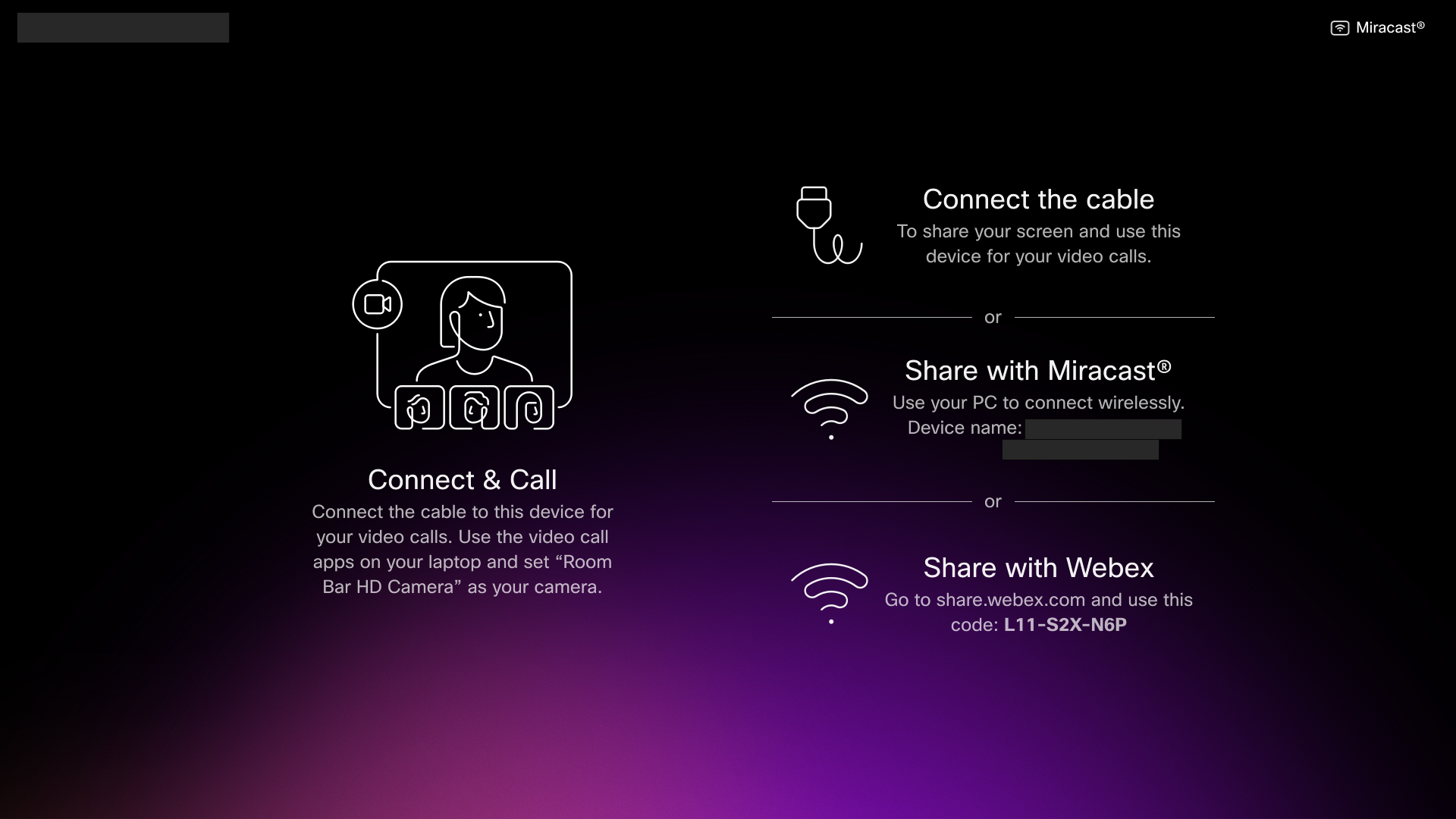
Klicanje
Povežite računalnik s sobno vrstico BYOD s kablom USB-C. Room Bar BYOD podpira HD1080p video. V računalniku odprite nastavitve klicnega odjemalca. V parametrih videa in zvoka izberite vrstico sobe HD kamero.
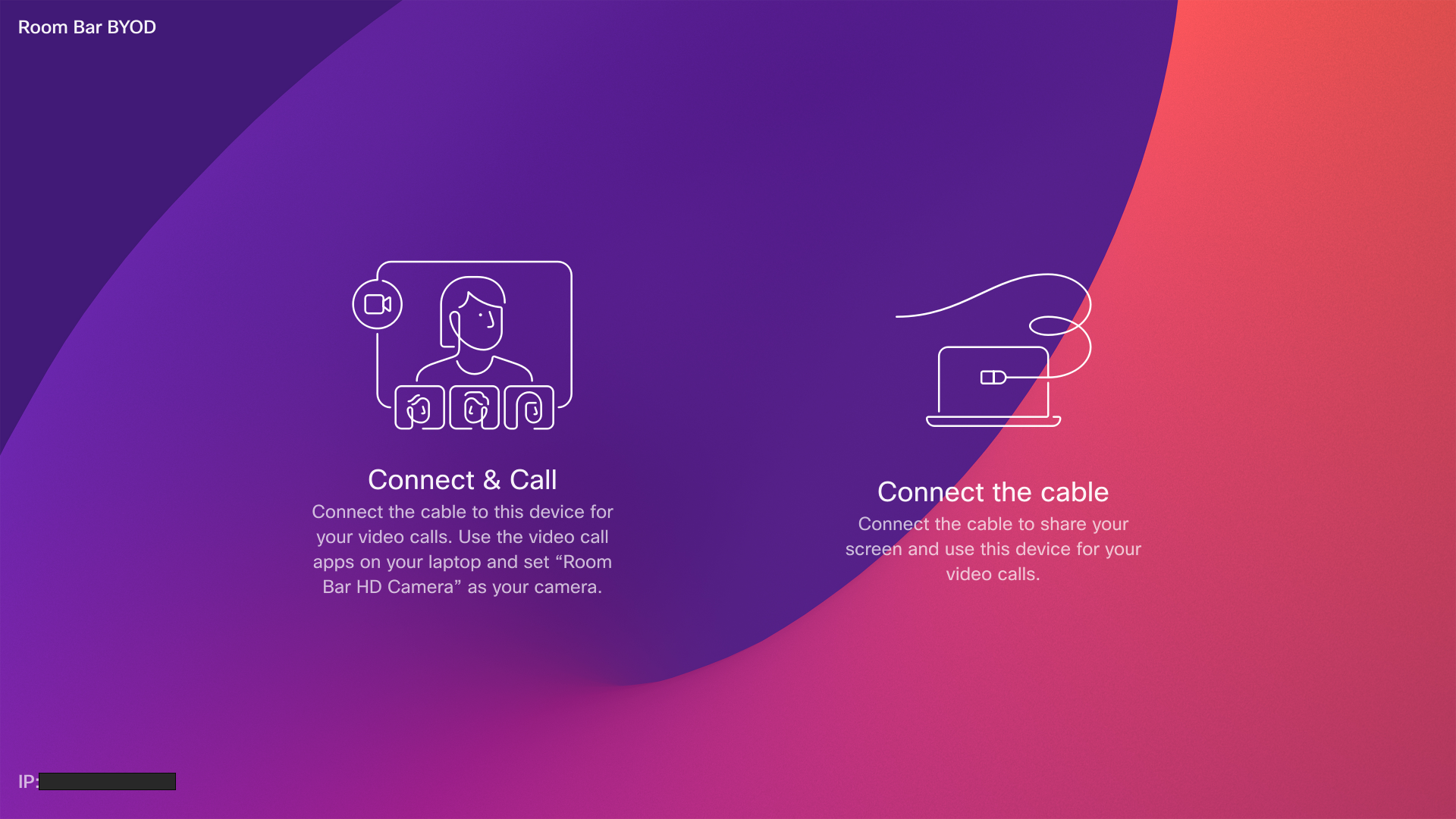
Pri klicanju prek odjemalca drugega proizvajalca so kamera, mikrofon in zvočniki izbrani glede na privzete nastavitve operacijskega sistema ali aplikacije. Te nastavitve lahko preglasite.
Svetlobni indikator kamere sveti vedno, ko je kamera aktivna, da se ohrani zasebnost.
Odjemalec tretje osebe nadzoruje vse druge funkcije.
Skupna raba z Miracastom
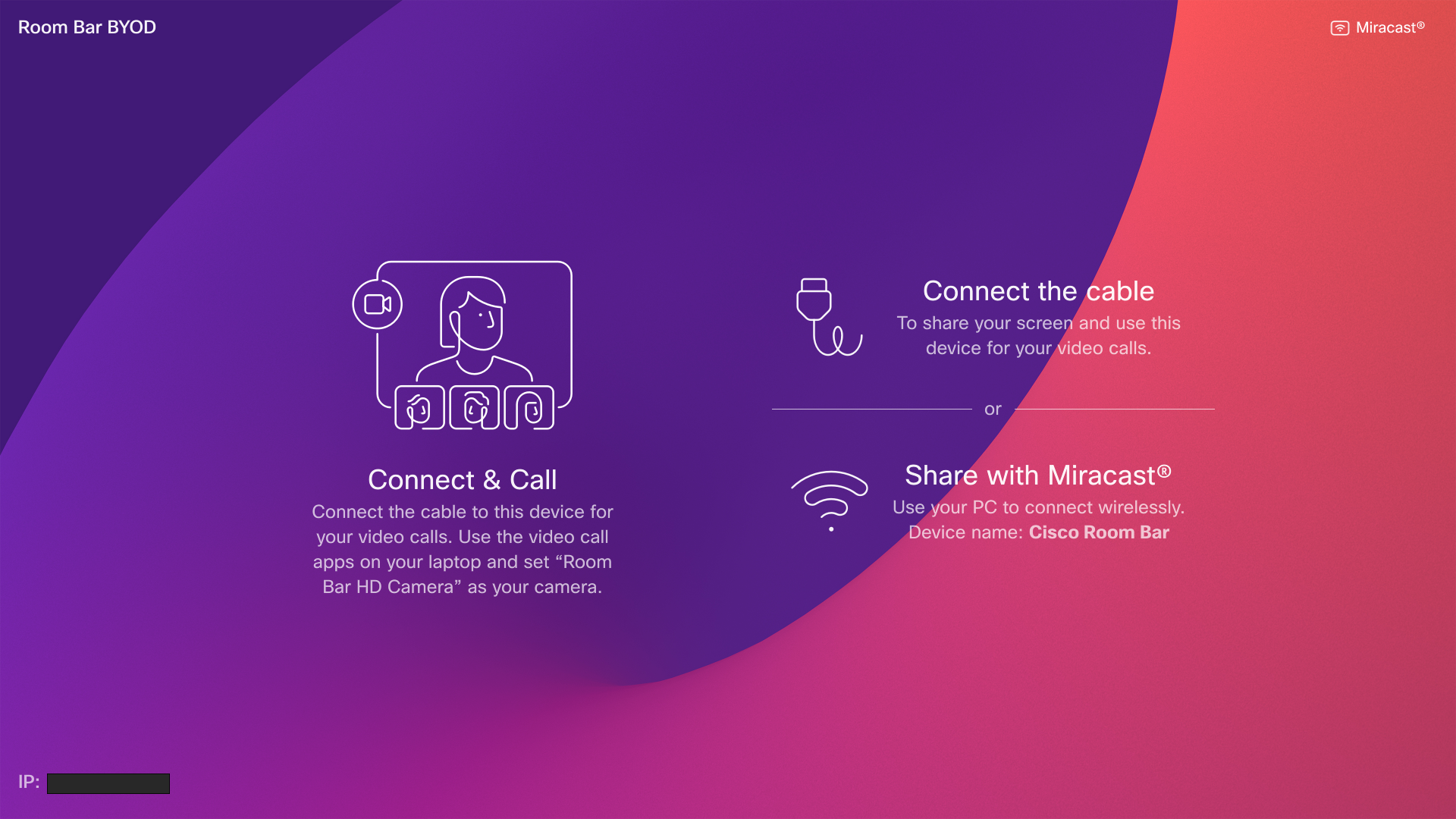
Preberite več o skupni rabi s tehnologijo Miracast
Brezžična skupna raba gostov
Skupno rabo gostov lahko uporabite za brezžično skupno rabo iz računalnika v Cisco Room Bar BYOD.
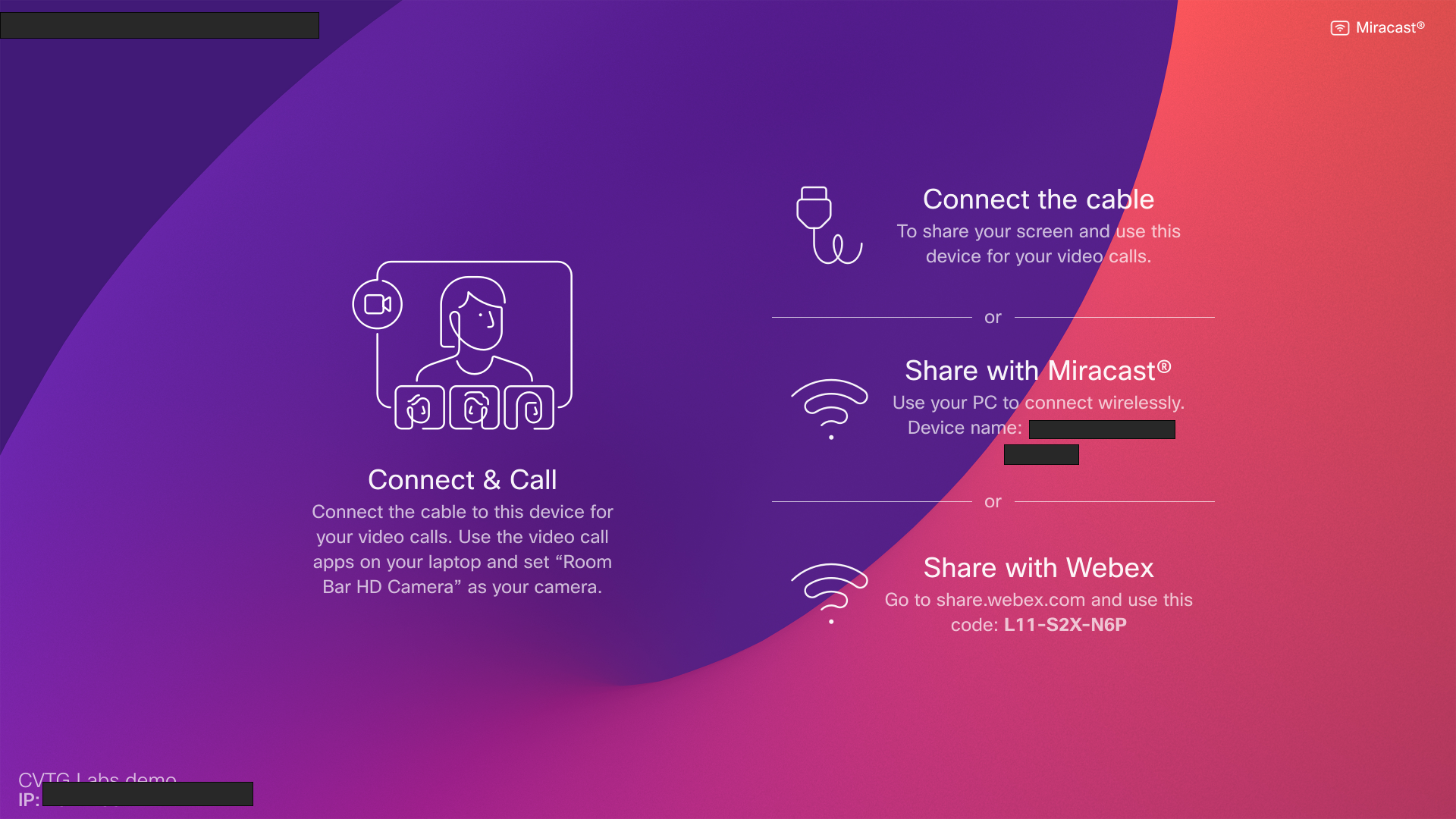
Za več informacij preberite članek Wireless Guest Share .


